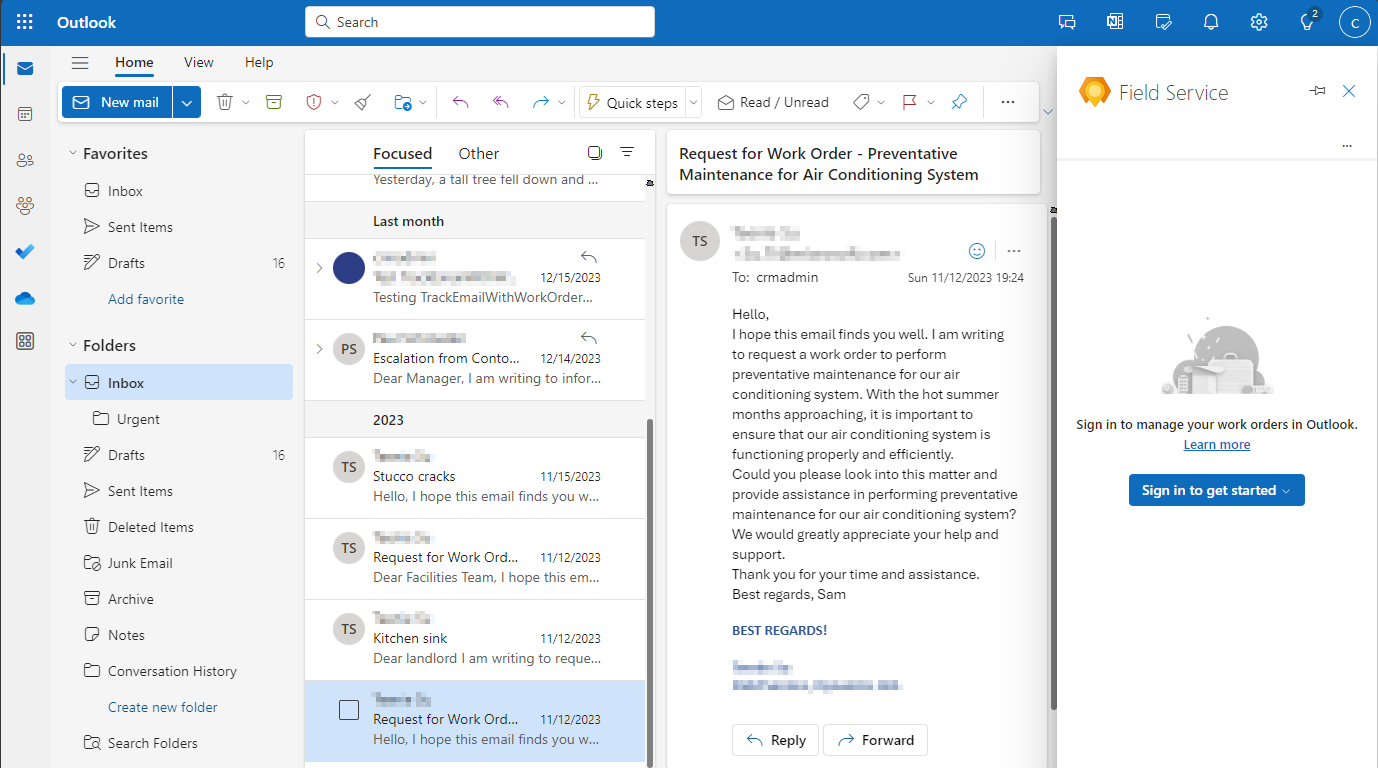Introdução ao Field Service no Outlook (gestores de trabalhadores de primeira linha)
O Dynamics 365 Field Service tem um suplemento para o Outlook para que os gestores de trabalhadores de primeira linha possam gerir as respetivas ordens de intervenção. Para começar a utilizar o Field Service no Outlook, certifique-se de que o suplemento do Field Service para Outlook está instalado e, em seguida, inicie sessão e abra o suplemento.
Instalar o suplemento do Field Service para Outlook
O seu admin pode ter instalado o suplemento para a sua organização. Se vir o ícone do Field Service nas suas ações de e-mail ou Field Service no menu Mais ações (…) de um e-mail, pode saltar este passo.
Pré-requisitos
- Tem o Outlook na Web ou o Outlook 2013 ou posterior no Windows ou macOS.
- Tem uma licença para o Outlook e o Dynamics 365 Field Service. Se não tiver uma, contacte o administrador de TI da sua organização.
- O seu ambiente está numa área geográfica, região e idioma suportados
Nota
O idioma suportado é baseado no idioma do seu Outlook. Se aceder ao Outlook pela web, o idioma será baseado no navegador da web. Se aceder ao Outlook a partir do Outlook para ambiente de trabalho, o idioma será baseado no idioma do Outlook para ambiente de trabalho.
Instalar o Suplemento do Outlook
Aceda ao Microsoft AppSource e selecione Dynamics 365 Field Service para Outlook.
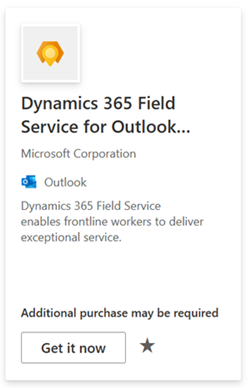
Selecione Adicionar, Obter agora ou Atualizar e confirme as informações.
Nota
A alteração de temas (cores, tipos de letra ou efeitos) em algumas versões do Outlook Web não é suportada em suplementos do Outlook.
Introdução ao suplemento
Abra um e-mail ou veja-o no Painel de Leitura, selecione Mais ações (...) e selecione Field Service.
Gorjeta
Se não conseguir encontrar o suplemento, este poderá aparecer numa localização diferente. Consulte Utilizar um suplemento no Outlook.
Selecione Iniciar sessão para começar.
Inicie sessão na sua conta do Dynamics 365 e selecione o seu ambiente. Se não souber qual é o seu ambiente, consulte Localizar o seu ambiente e o ID e nome da organização.
Selecione Introdução.
Para facilitar o acesso ao suplemento do Field Service no Outlook na Web, adicione-o às suas ações de mensagem personalizadas:
Selecione Ver>Definições da vista>Personalizar ações.
Em Superfície da mensagem, selecione Field Service.
Selecione Guardar.
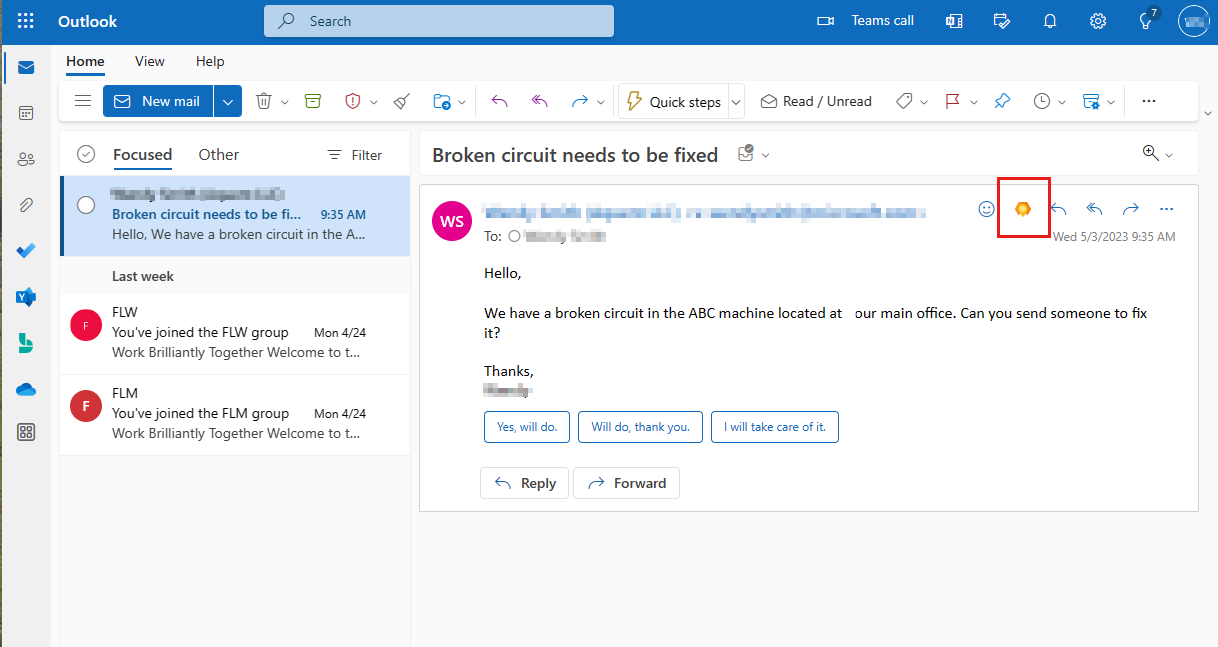
Abrir o suplemento do Field Service
Abra um e-mail ou veja-o no Painel de Leitura e, em seguida, selecione o ícone de Field Service nas ações da mensagem. Se não adicionou o Field Service às suas ações de mensagem, selecione Mais ações (…) e, em seguida, selecione Field Service.
Gorjeta
Por predefinição, o painel Field Service fecha-se quando alterna para um e-mail diferente. Para manter o painel aberto em todos os e-mails, selecione o ícone Afixar.
Ver número da versão e ID da sessão
Abra o suplemento do Field Service e selecione as reticências (...).
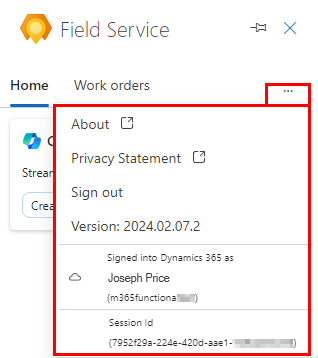
Além de ver o número da versão e o ID da sessão, pode terminar sessão ou selecionar uma ligação para ver a descrição geral do Field Service no Outlook ou a Declaração de Privacidade da Microsoft.